
雖然現在很多人都已經使用 Spotify、Apple Music 等音樂串流平台,但有些音樂或歌曲還是只有在 YouTube 能聽到,我們有時會想一邊用手機聽 YouTube 音樂,一邊滑手機做其他事,如果不能背景播放就會比較麻煩。
今天這篇教學要來教你一個 iPhone 小祕技,用內建的 Safari 網頁就能輕鬆實現 YouTube 背景播放,免費且完全不用下載 App !

如果你不想付費使用 YouTube Premium,但又想使用 YouTube 背景播放功能,那麼請繼續看下去。
Safari 實現 YouTube 背景播放步驟
- 用 Safari 開啟 YouTube 網頁版,選擇想背景播放的歌曲
- 點選網頁上方的「Aa」,並選擇「切換為電腦版網站」
- 播放歌曲
- 到「iPhone 控制中心」歸零後播放
Safari 開啟 YouTube 網頁版
由於我們並非 YouTube Premium 會員,要用背景播放功能的話就不能使用 YouTube App 來開啟,我們要用 Safari 開啟 YouTube 網頁版,並點選你想要播放的歌曲。
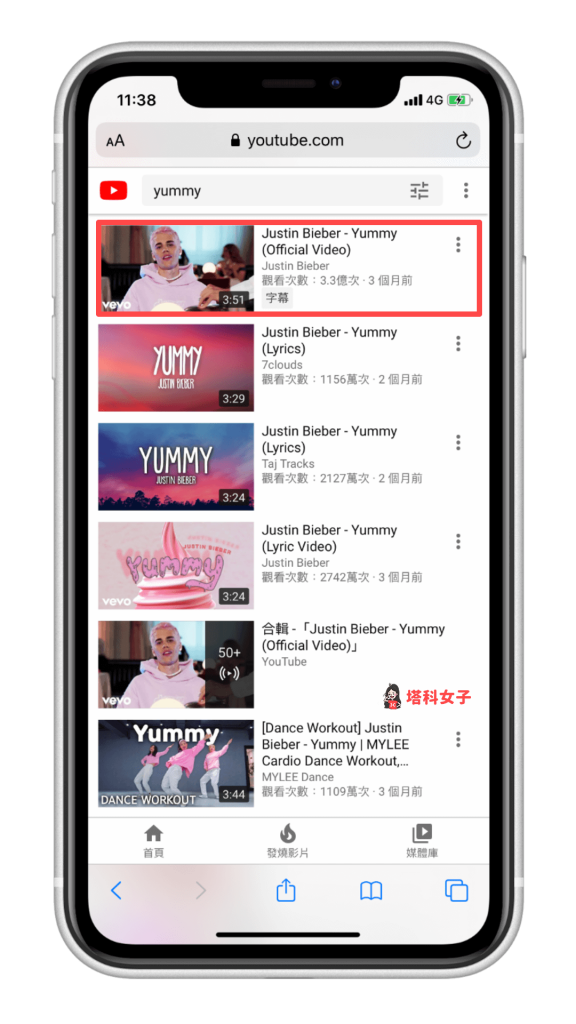
切換為電腦版網站
進到歌曲播放頁面後,點選左上角的「AA」,然後選擇「切換為電腦版網站」,我們要從行動版網頁轉為電腦版。
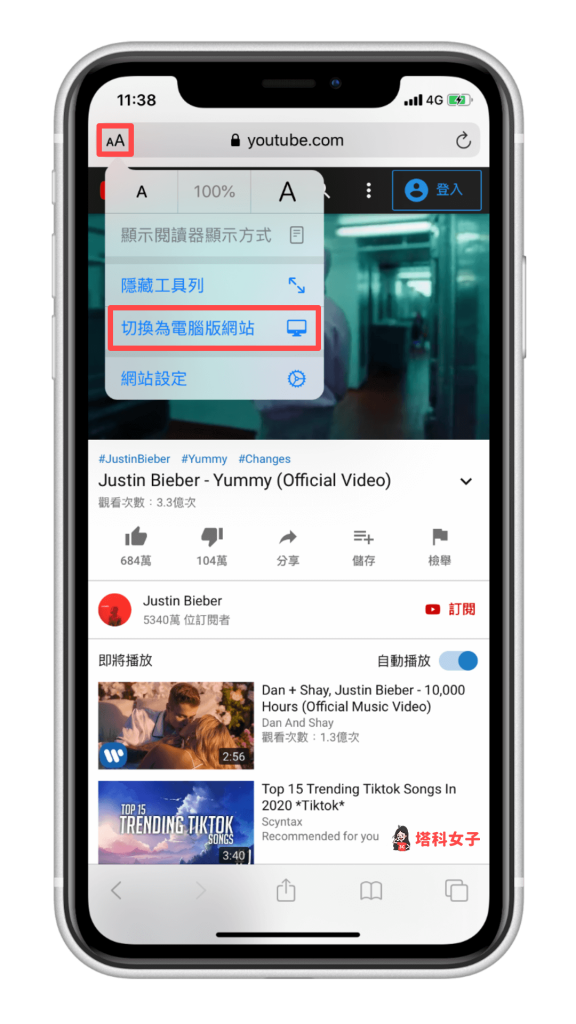
播放歌曲
現在你會看到它切為電腦版網頁了,直接點選播放。
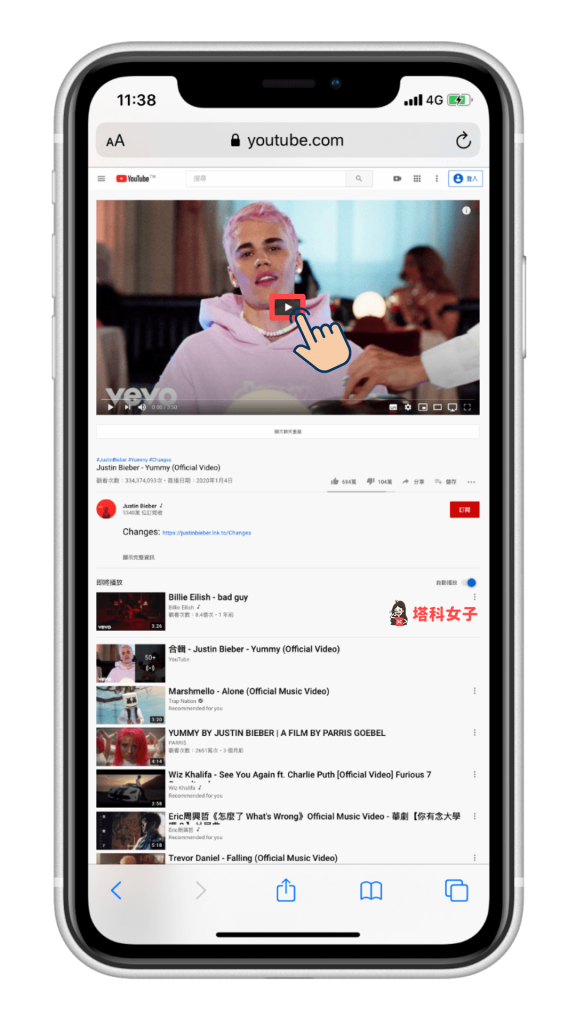
接著會進到播放畫面,此時將這個畫面滑到背景,歌曲會先暫停播放。
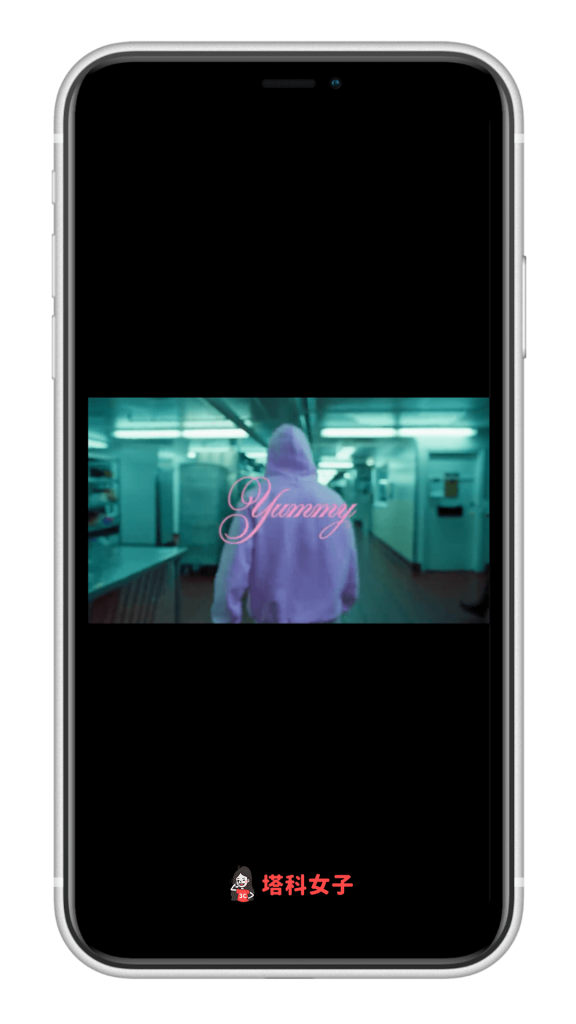
開啟 iPhone 控制中心
叫出你的 iPhone 控制中心,長按右上角音樂播放的區塊,注意先不要按播放喔!
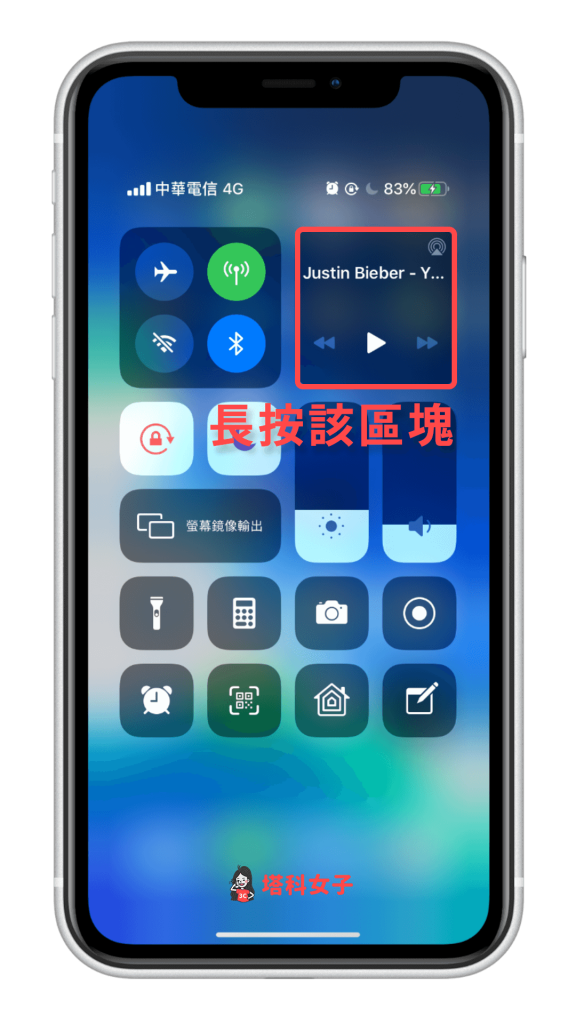
進入區塊後,這邊先點選「播放」按鈕,你會發現還是沒有繼續播放音樂。
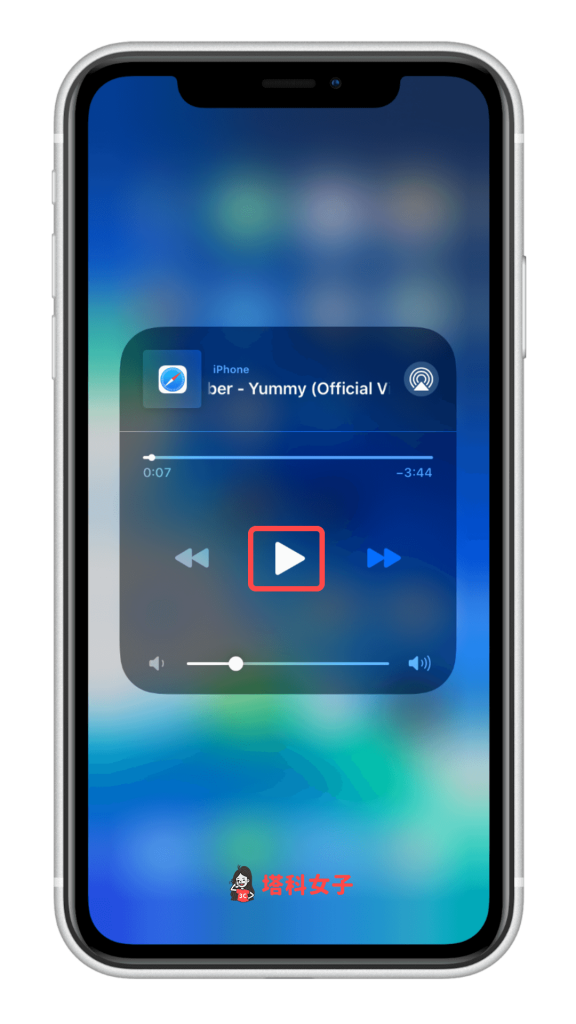
最關鍵的一步來了,將音樂秒數歸零後再次點選播放鈕,這樣他就會開始在背景播放 YouTube 音樂啦!
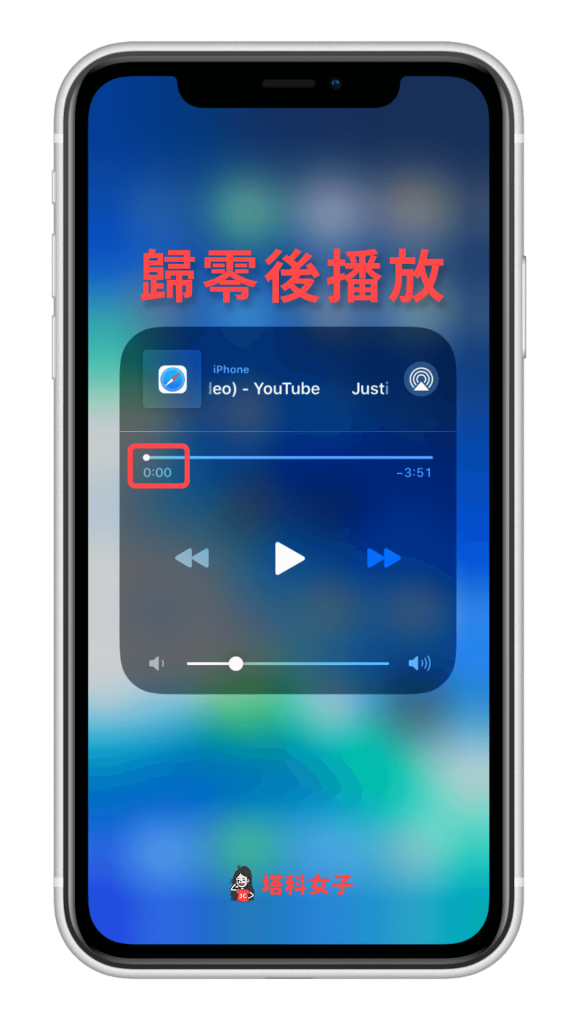
YouTube 操作影片
如果你還是有點不懂如何背景播放 YouTube 音樂,可以參考我錄的這個影片,照著步驟操作。
